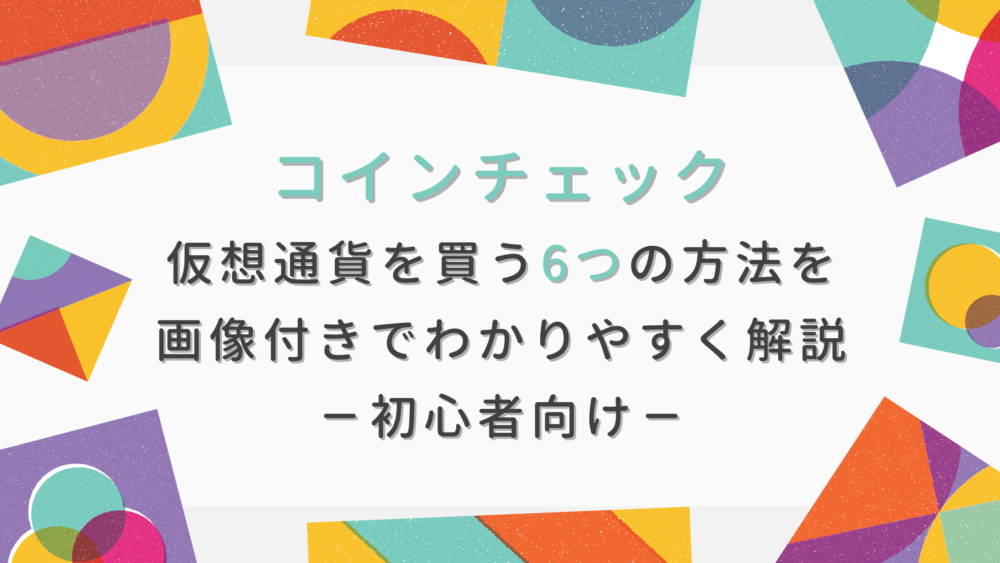こんなお悩みありませんか?
こんにちは!じんべいです!
コインチェックで口座開設したはいいものの、入金の仕方がわからない、、、ビットコインの買い方がわからない、、、なるべく手数料がかからないようにビットコインを買いたいけど、どうしたらいいの?
とわからないことだらけだと思います。
はじめたばかりの頃の僕もそうでした。
しかし、いざ手を動かしてみると難しいことは何一つありませんでした。
日本円の入金も、仮想通貨の購入も簡単です!
ということで本記事では、コインチェックへの日本円の入金方法と仮想通貨の6通りの購入方法を画像付きでご紹介します。
手数料をおさえる方法も同時にご紹介していきますね!
この記事を読んでいただければ、コインチェックで手数料をおさえて仮想通貨を買う方法がわかりますよ!
あっ!口座開設がまだの方は、「【完全無料】最短10分でできる!コインチェックで会員登録(口座開設)する3つの手順」の記事で解説しているので、記事を見ながらやって見てくださいね!
最短10分で手続きできちゃいますよ!
こちらもCHECK
-

-
【完全無料】最短10分でできる!コインチェックで会員登録(口座開設)する3つの手順
この記事のポイント 口座開設の手順は以下のとおり! アカウント登録(メールアドレス&パスワードを登録する) SMS認証・本人確認登録をする(数字の入力&免許証などと一緒に自撮りするだけ) 2段階認証を ...
続きを見る
本記事の目次は以下の通りです!
では参りましょう!
※本記事の画像は、2022年1月時点のコインチェックのスマホアプリとPCサイトを元に作成しています。
今後アップデート等により、記事内の画像と実際のアプリ・PCサイトの表示が異なる場合がありますので、予めご了承ください。
コインチェックへの日本円の入金方法【手数料0円で入金する方法】
口座開設が完了したら、まず最初にやるべきことは日本円を入金することです。
銀行振込をした際のコインチェック側の受入手数料は無料です。
振込手数料は自己負担ですが、普段利用している銀行の振込手数料「無料枠」を使用するか、「GMOあおぞらネット銀行」または「住信SBIネット銀行」から振込を行うことで、振込手数料も無料にできます。
銀行振込以外には、「コンビニ入金」と「クイック入金」がありますが、どちらも必ず手数料がかかりますので、おすすめはしません。
※2022年7月13日11:00より、コンビニ入金とクイック入金は取扱い停止中です
ここでは、銀行振込による日本円の入金の手順をご紹介します。
手順は以下の通りなので、順番に説明していきますね!
入金の手順
では、1つずつ解説していきます!
入金手順①:コインチェックアプリのウォレット画面を開き「入出金」をタップ
スマホのコインチェックアプリを開き、ウォレット画面を開きます。
その後、入出金と表示されている部分をタップします。
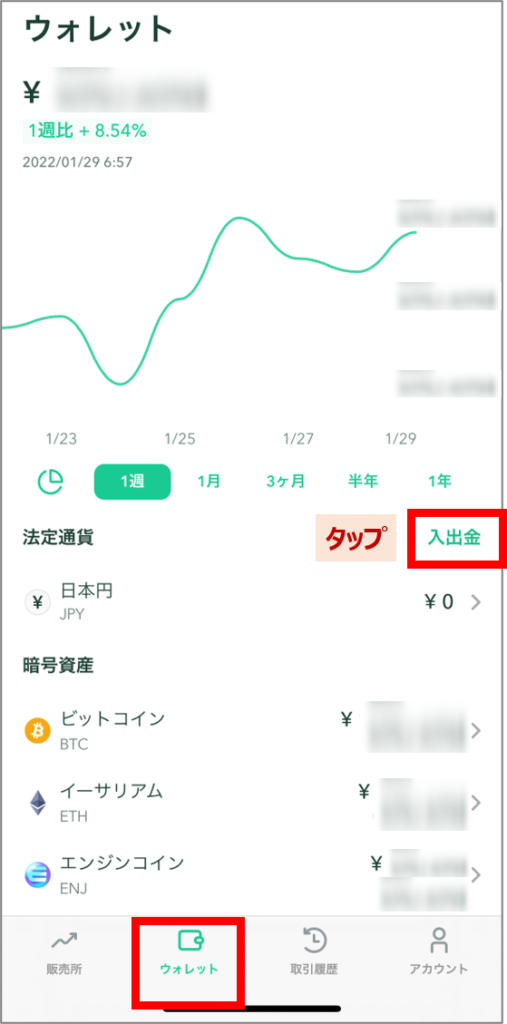
入金手順②:入金をタップ
以下の画面で「入金」をタップします。
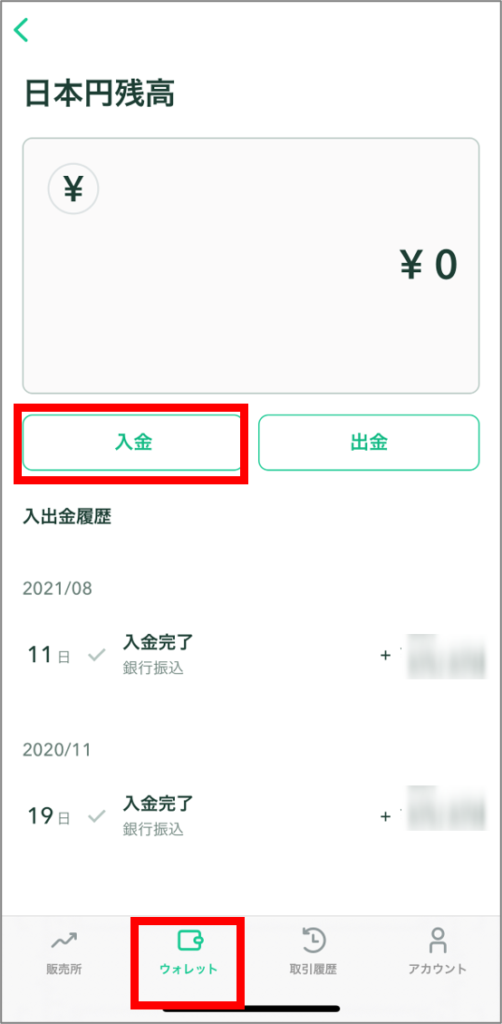
入金手順③:「GMOあおぞらネット銀行」・「住信SBIネット銀行」どちらかをタップ
入金方法が表示されます。
ここでは、「銀行入金」の「GMOあおぞらネット銀行」か「住信SBIネット銀行」
どちらかをタップします。
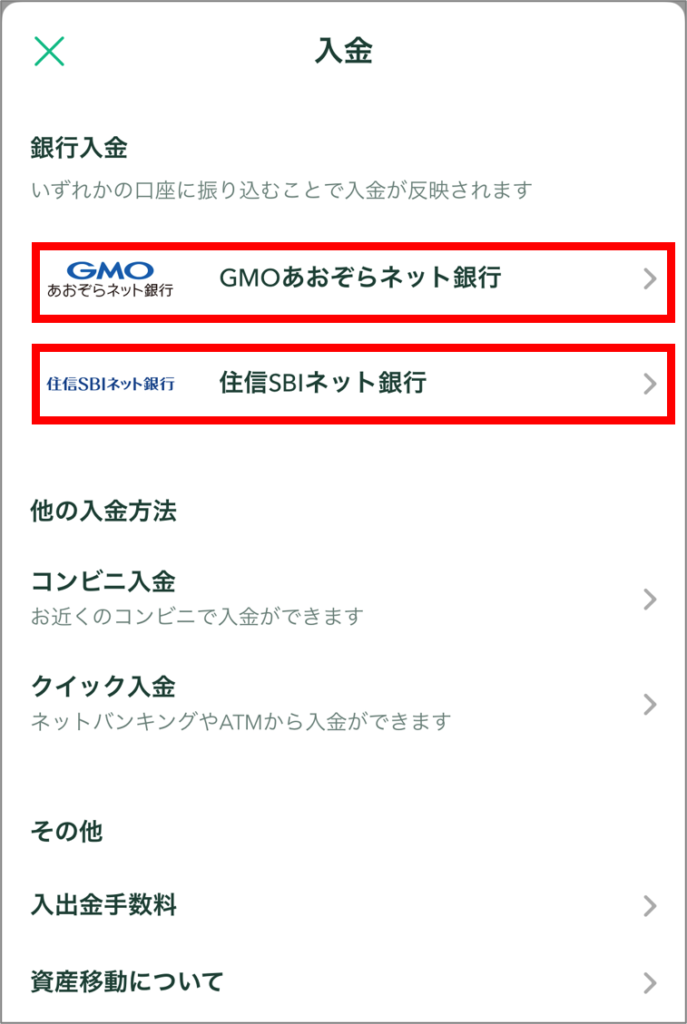
入金手順④:振込先口座情報が表示されるので、銀行振込をする
どちらかをタップすると、振込先口座情報が表示されます。
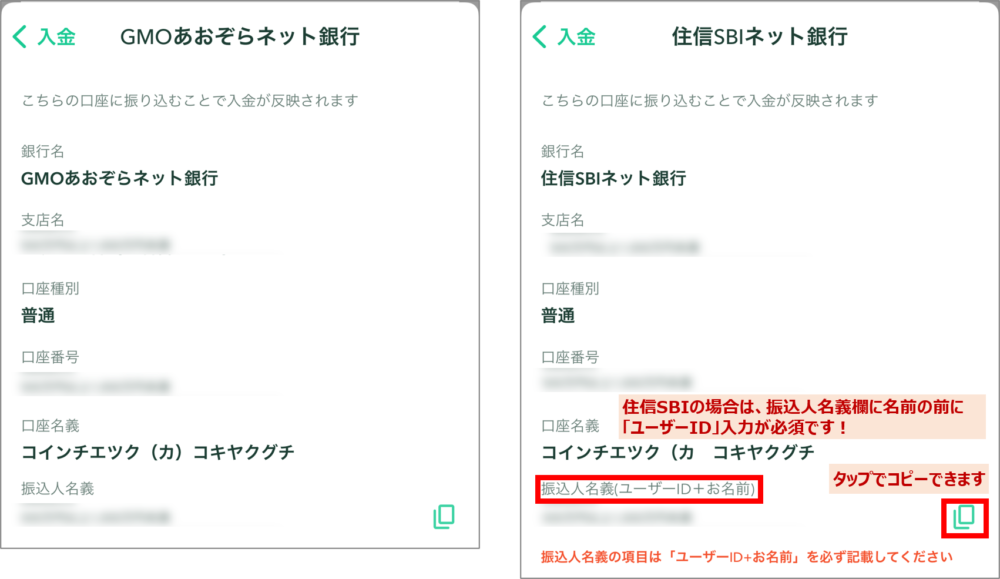
ココに注意
住信SBIネット銀行に振り込む場合は、
上の画像にもある通り「振込人名義」欄は「ユーザーID+氏名」を必ず記載する必要があります。
「ユーザーID」の記載を忘れてしまった場合、
すぐに入金が反映されませんので注意しましょう。
※万が一、ユーザーIDの記載を忘れてしまった場合は、
アプリの「アカウント」→「FAQ/問い合わせ」→「日本円入金のお問い合わせ」から問い合わせれば、少し時間はかかりますが入金してくれます
振込手数料を0円にする方法は以下の3つがあります。
振込手数料を0円にする3つの方法
- 住信SBIネット銀行からコインチェック振込用の住信SBIネット銀行の口座に振込する
- GMOあおぞらネット銀行からコインチェック振込用のGMOあおぞらネット銀行の口座に振込する
- その他の銀行の振込手数料の「無料枠」を利用して振込する
「住信SBI」から「住信SBI」への振込または「GMO」から「GMO」の口座に振込であれば、同じ銀行間の振込になるので振込手数料が無料になります!
その他、普段お使いの銀行の振込手数料「無料枠」を使って振込を行っても手数料はかかりません。
住信SBIネット銀行かGMOあおぞらネット銀行であれば、「無料枠」を消費することなく振込ができるので、口座を持っていなければどちらかを開設することをおすすめします!
振込手数料などの余計なコストは徹底的にカットすることが、投資を行ううえでは鉄則です!
コインチェックで仮想通貨(暗号資産)を買う6つの方法
無事入金が完了したら、さっそく仮想通貨を買ってみましょう!
ここで紹介する方法は以下の6つです。
6つの方法
コインチェックでは、「販売所」と「取引所」という2つの場所で仮想通貨を購入することができます。
参考:販売所と取引所の違い
- 販売所
コインチェックから利用者が仮想通貨を買う or 売る・利用者はかんたんに買える・手数料が高い(0.1%~5.0%) - 取引所
一般の利用者同士が仮想通貨を売買する・売買に少し手間がかかる・手数料が安い(0%~0.1%)
販売所・取引所のより詳しい違いについては、以下の記事で解説しています!
こちらもチェックしてみてくださいね!
こちらもCHECK
-

-
【知らぬ間に損してるかも?】ビットコイン購入にかかる手数料の落とし穴【◯万円も違う】
ルナ この前コインチェックで口座開設したけど、 販売所と取引所って何が違うの? とにかくお得にビットコインを買える方法が知りたい! こんなお悩みありませんか? こんにちは! ...
続きを見る
また、「指値」って何?と疑問に思われたかもしれませんので、ここで解説しますね。
「指値」とは?
指値注文とは、
「買う値段」または「売る値段」のどちらかをあらかじめ指定して注文する方法です。
買い注文の場合は、「現値」が「指値以下」、売り注文は「現値」が「指値以上」にならないと注文が成立しません。
例えば、ビットコインの現値が450万円のときに、440万円以下で買いたい場合、440万円の指値の買い注文を出します。
そうすると現値が440万円を下回ったときに注文が成立し、440万円以下でビットコインを買うことができます。
なお、コインチェックでは、販売所と取引所で取り扱っているコインに違いがあります。
販売所で売買できるコイン
- BTC(ビットコイン)
- ETH(イーサ)
- ETC(イーサリアムクラシック)
- LSK(リスク)
- XRP(リップル)
- XEM(ネム)
- LTC(ライトコイン)
- BCH(ビットコインキャッシュ)
- MONA(モナコイン)
- XLM(ステラルーメン)
- QTUM(クアンタム)
- BAT(ベーシックアテンショントークン)
- IOST(アイオーエスティー)
- ENJ(エンジンコイン)
- OMG(オーエムジー)
- SAND(サンドボックス)
- DOT(ポルカドット)
取引所で売買できるコイン
- BTC(ビットコイン)
- ETC(イーサリアムクラシック)
- LSK(リスク)
- MONA(モナコイン)
- OMG(オーエムジー)
- PLT(パレットトークン)
先ほどもご紹介したように取引所の方が販売所よりも手数料が安いです。
そのため、取引所で取り扱っているコインは取引所で売買することをおすすめします。
NFTに必要なETHは取引所では購入することができません。
販売所を利用しましょう!
それでは6つの方法についてくわしく説明していきますね!

方法①:【販売所】×【スマホ】ビットコインを「現値」で買う方法
まず、スマホから販売所でビットコインを「現値」で買う方法を紹介していきます。
この方法が一番手間なく簡単にできますが、手数料がかかります。
コインチェックのスマホアプリを開いて、販売所のページを表示します。
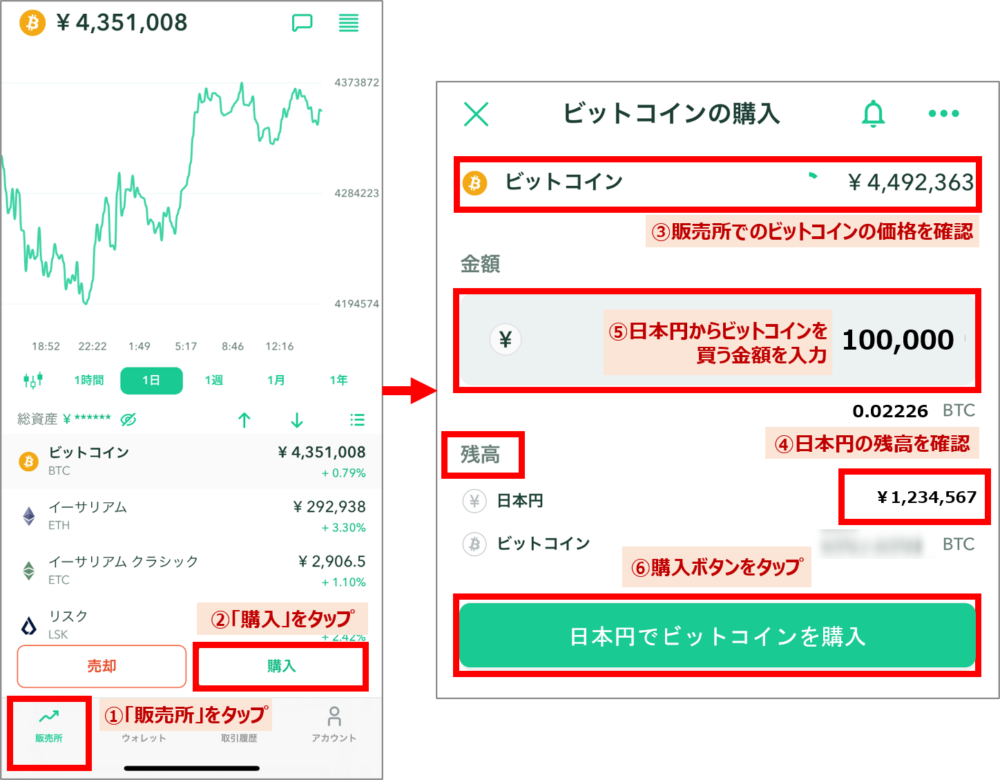
方法①の流れ
- 「販売所」をタップします
- 「購入」をタップします
- 販売所でのビットコインの現値を確認します
- 日本円の残高を確認します
- 日本円からビットコインを買う金額を入力します
- 「日本円でビットコインを購入」ボタンをタップします
以上が方法①の流れです。簡単ですよね!
ちなみにコインチェックの販売所では、ビットコインを500円から購入可能ですよ!
試しにサクッと買ってみたい!という方は試してみてください!
方法②:【取引所】×【スマホ】ビットコインを「現値」で買う方法
次にスマホから取引所でビットコインを「現値」で買う方法をご紹介します。
まず、コインチェックのスマホアプリを開きます。
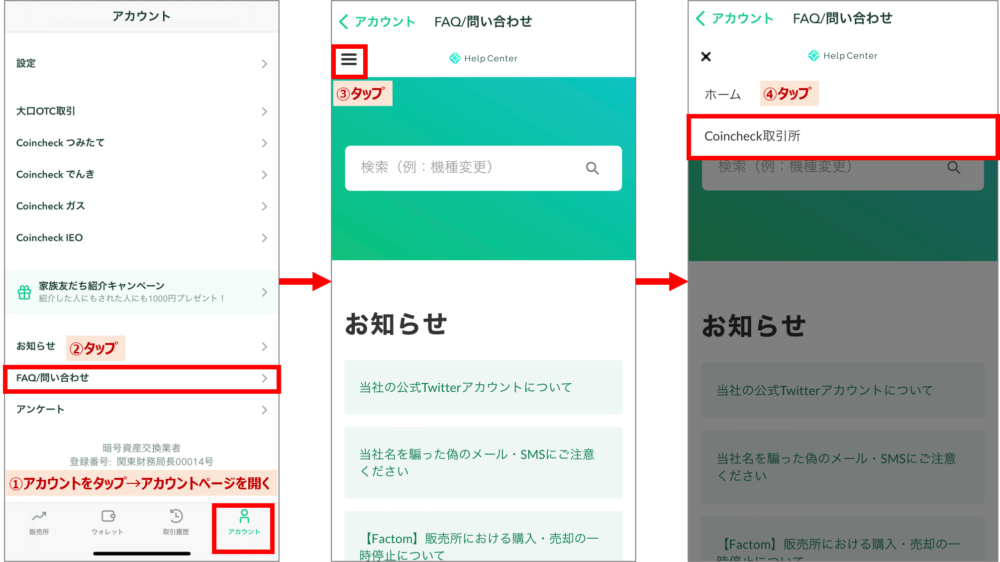
④の後に下の画像のように、赤と緑の「買い板/売り板」が表示されればOKです。
この画面がスマホアプリの「取引所」のページになります。
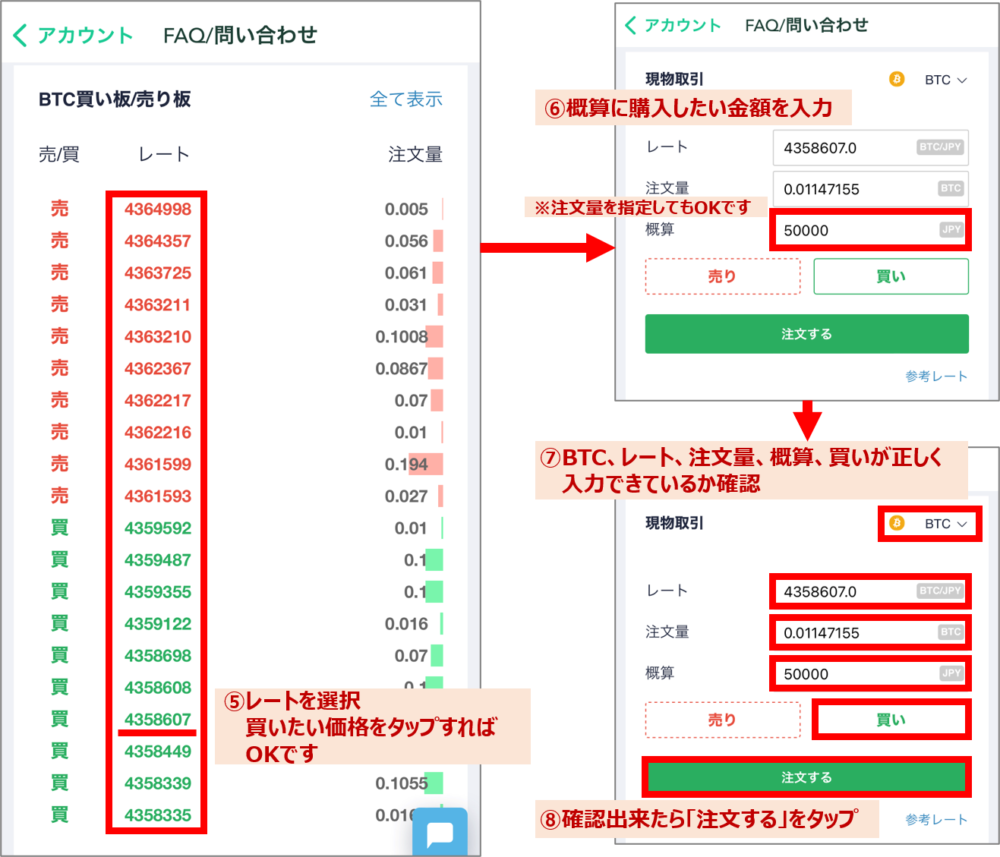
方法②の流れ
- 「アカウント」をタップ→アカウントページを表示します
- 「FAQ/問い合わせ」をタップします
- 画面左上の3本線をタップします
- 「Coincheck取引所」をタップします
- レートを選択します
買いたい価格をタップします - 概算の欄に購入したい日本円金額分を入力します
注文量を指定してもOKです - BTC、レート、注文量、概算、買いが正しく入力されていることを確認します
- 確認出来たら「注文する」をタップします
方法③:【取引所】×【スマホ】ビットコインを「指値」で買う方法
方法②では「現値」でビットコインを買う方法をご紹介しました。
方法③では、先ほどご説明した「指値」で買う方法をご紹介します!
例えば、現値が1BTC=430万円台のとき、

少し下がる⤵だろうと予想して、
430万円よりも安い値段「400万円」で買い注文を入れておくと、
「現値」が1BTC = 400万円以下に下がったら、買付注文が自動で成立します!
買いたい値段で注文を予約しておくイメージですね!
指値注文を上手に使うことで、値段を細かくチェックする必要なく、買いたい値段でビットコインを買うことができますよ!
方法④:【販売所】×【PC】ビットコインを「現値」で買う方法
続いて、パソコンを使ってビットコインを買う方法をご紹介していきますね。
方法④では、パソコンから販売所でビットコインを「現値」で買う方法をご紹介します。
まず、お使いのブラウザで「コインチェック ログイン」などと検索して、下のログイン画面を表示します。
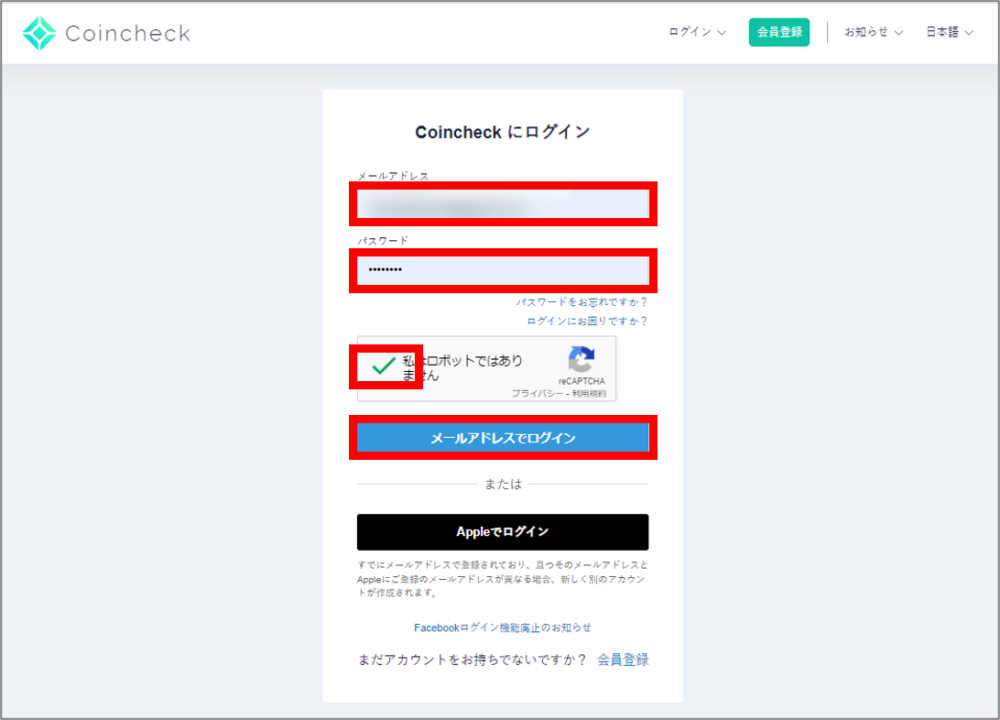
メールアドレス・パスワードを入力し、認証の✓を入れ、ログインします。
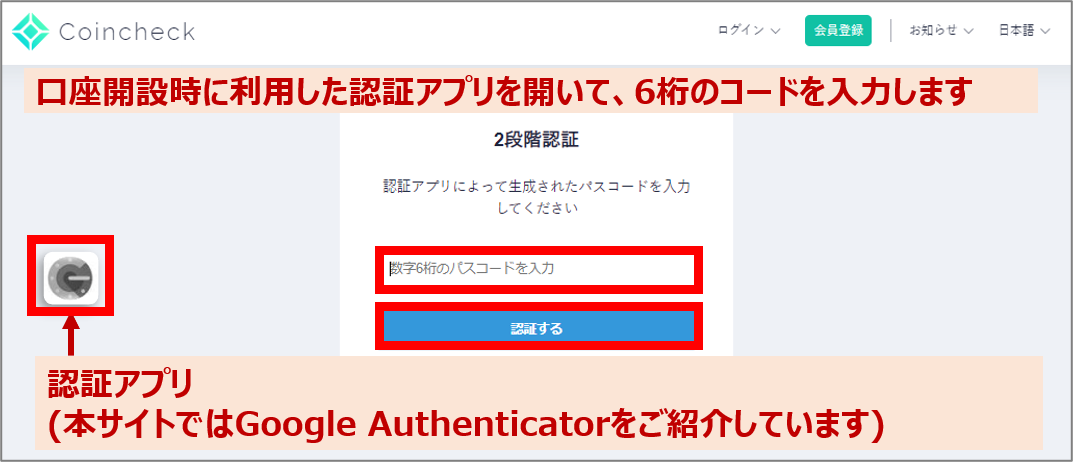
パソコンからログインする時には、2段階認証が必要です。
口座開設の時にも利用した認証アプリ(Google Authenticator)のスマホアプリを開いて、6桁のコードを入力します。
ログインすると以下の画面が表示されます。
販売所(購入)をクリックします。
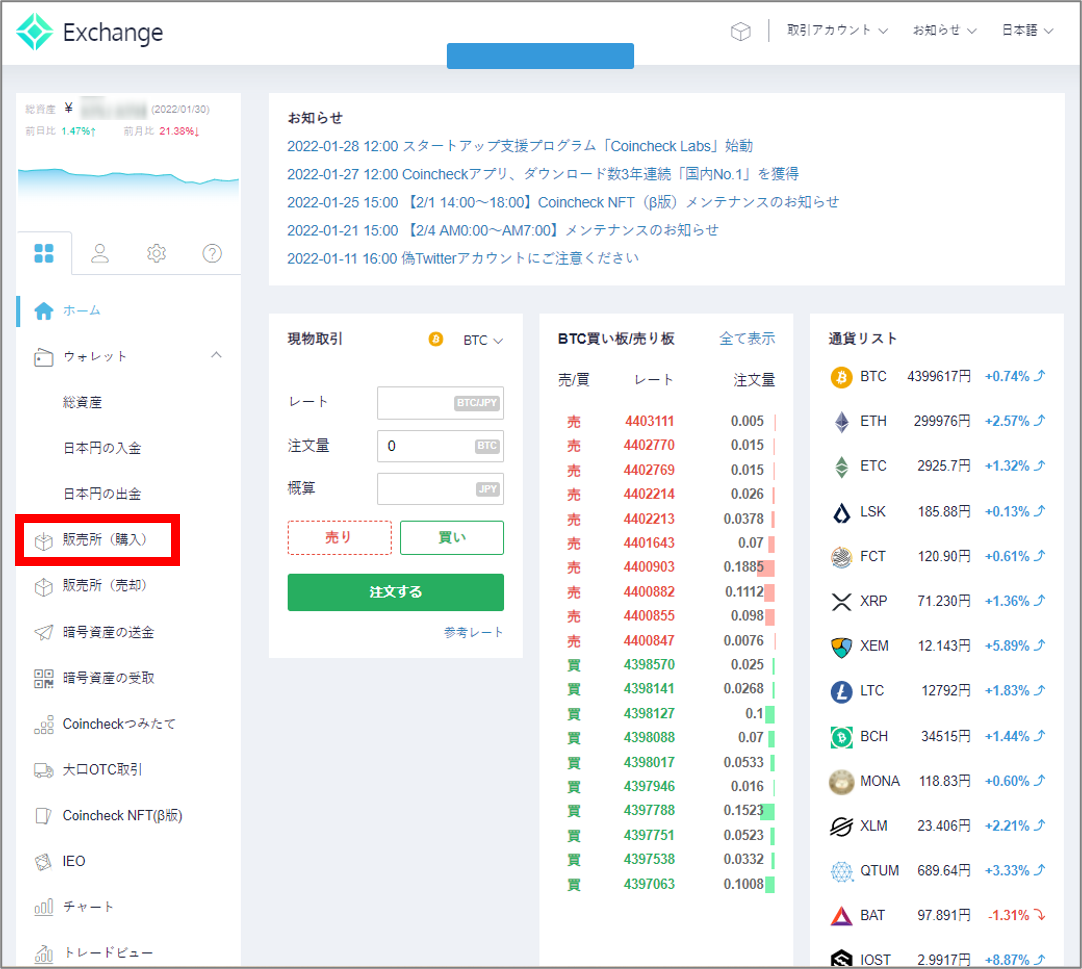

方法④の流れ
- ログイン後「販売所(購入)」をクリックします
- 「BTC」をクリックします
- 買いたい数量を入力します
- 必要な日本円金額を確認し、「購入する」をクリックします
ここでは、パソコンから販売所でビットコインを「現値」で買う方法をご紹介しましたが、販売所は手数料が高いのでわざわざパソコンで販売所を利用することは少ないと思います。
方法⑤:【取引所】×【PC】ビットコインを「現値」で買う方法
続いて、パソコンから取引所でビットコインを「現値」で買う方法をご紹介します。
ログインまでの手順は方法④と同じです!
ログイン後の画面で以下の通り操作します。
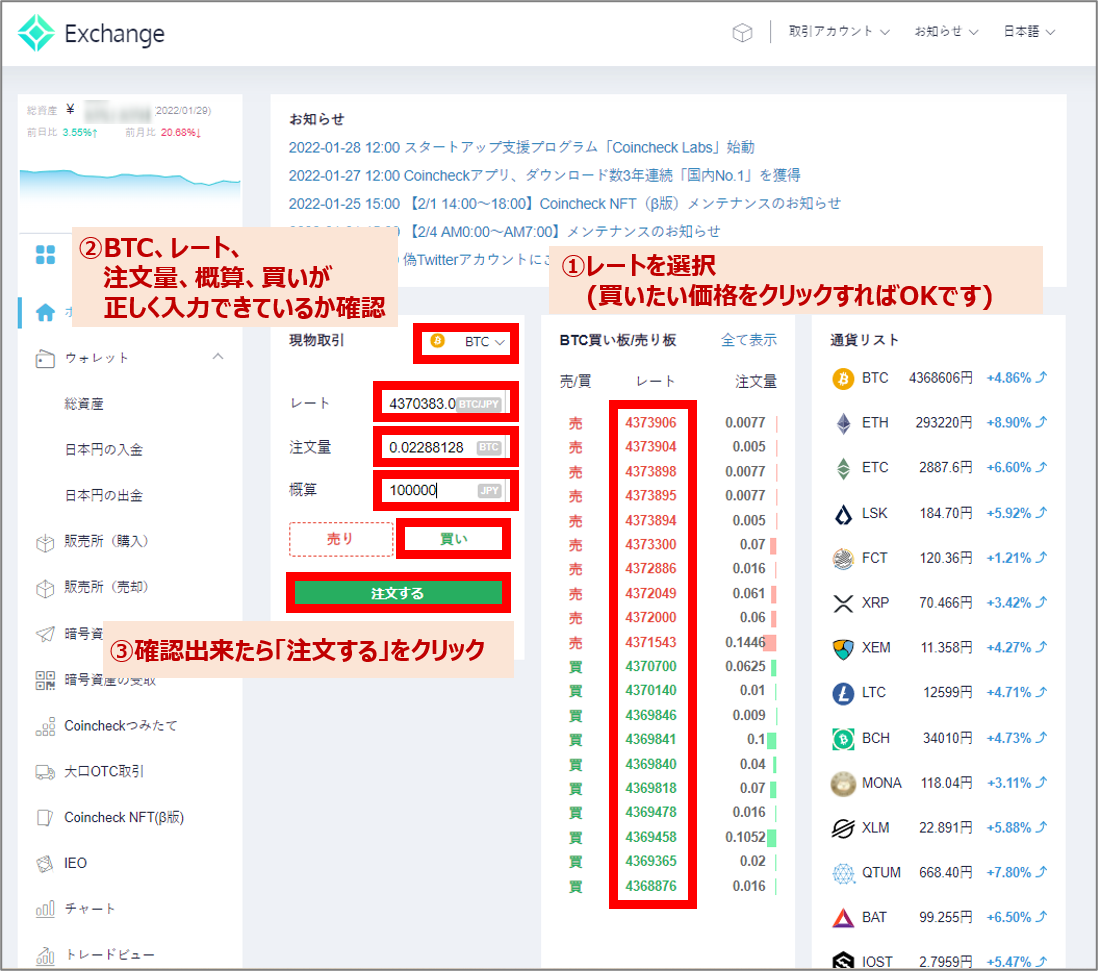
方法⑤の流れ
- レートを選択します
(買いたい価格をクリックすればOKです) - BTC、レート、注文量、概算、買いが正しく入力されていることを確認します
(注文量または概算のどちらかを入力して指定します) - 確認できたら「注文する」をクリックします
方法⑥:【取引所】×【PC】ビットコインを「指値」で買う方法
最後に、パソコンから取引所でビットコインを「指値」で買う方法をご紹介します。
ログインまでの手順は方法④と同じです!
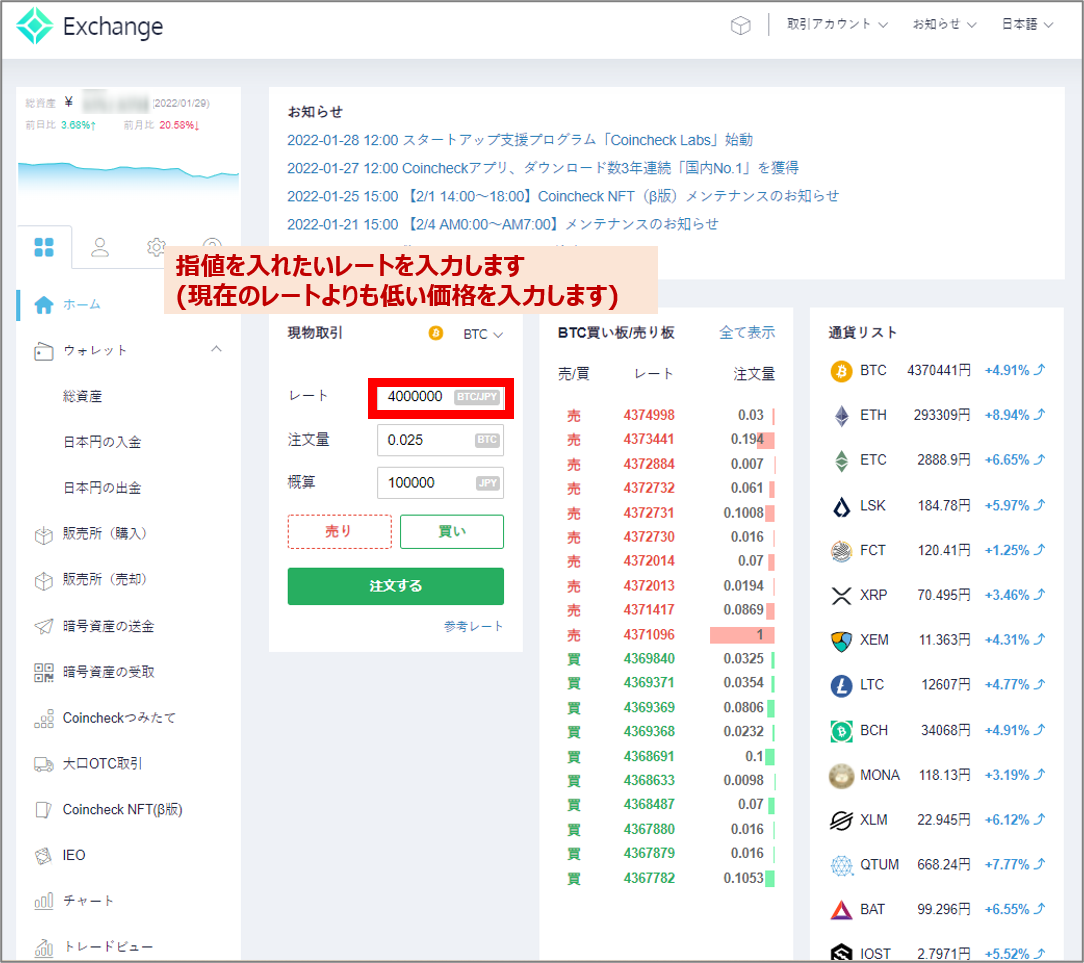
買い板と売り板を見ると430万円台で売買されていることがわかります。
今後、下がる⤵と予想して、「400万円」のレートで買い指値注文を入れておくと、
1BTC = 400万円以下になったときに、買付が成立します!
まとめ
本記事では、コインチェックへの日本円の入金方法とビットコインの6通りの購入方法をご紹介してきました。
簡単に内容をおさらいしておきますね!
入金の手順
- コインチェックアプリのウォレット画面を開き「入出金」をタップ
- 入金をタップ
- 「GMOあおぞらネット銀行」・「住信SBIネット銀行」どちらかをタップ
- 振込先口座情報が表示されるので、銀行振込をする
コインチェックでビットコインを買う6つの方法
- 方法①:【販売所】×【スマホ】ビットコインを「現値」で買う方法
- 方法②:【取引所】×【スマホ】ビットコインを「現値」で買う方法
- 方法③:【取引所】×【スマホ】ビットコインを「指値」で買う方法
- 方法④:【販売所】×【PC】ビットコインを「現値」で買う方法
- 方法⑤:【取引所】×【PC】ビットコインを「現値」で買う方法
- 方法⑥:【取引所】×【PC】ビットコインを「指値」で買う方法
やってみると、日本円の入金もビットコインを買うのも簡単ですよ!
ビットコインを購入できていない方は、本記事を見ながら、行動してみてくださいね!
まだ、口座開設していない!という方は、以下の記事もチェックしてみてください。
初心者の方にもわかりやすく解説させていただきました!
こちらもCHECK
-

-
【完全無料】最短10分でできる!コインチェックで会員登録(口座開設)する3つの手順
この記事のポイント 口座開設の手順は以下のとおり! アカウント登録(メールアドレス&パスワードを登録する) SMS認証・本人確認登録をする(数字の入力&免許証などと一緒に自撮りするだけ) 2段階認証を ...
続きを見る
口座開設は、完全無料・10分ほどの手続きでできちゃいます!